VLC este un player media foarte versatil, care poate gestiona cu ușurință o mare varietate de suporturi de pe computerul dvs. Windows. Puteți instala codecuri audio / video suplimentare pentru a reda aproape orice tip de videoclip cu playerul VLC. Dar uneori, în timp ce transmiteți de pe un server FTP este posibil să primiți acest mesaj de eroare „Intrarea dvs. nu poate fi deschisă. VLC nu poate deschide fișierul MRL‘. Pur și simplu urmați aceste remedieri ușoare pentru a rezolva problema foarte ușor.
Fix 1 - Verificați din nou sursa
La început, trebuie să verificați dacă fluxul sursă funcționează efectiv sau nu.
1. Deschideți playerul VLC.
2. După aceea, faceți clic pe „Mass-media”Și apoi faceți clic pe„Deschideți fluxul de rețea“.
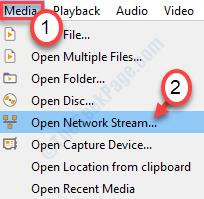
3. Aici veți observa adresa URL a videoclipului pe care încercați să îl transmiteți.
4. Faceți clic dreapta pe adresa URL a videoclipului și apăsați „Ctrl + C‘A-l copia.
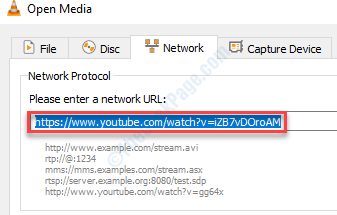
5. Deschideți o fereastră de browser pe computer.
6. După aceea, apăsați „Ctrl + V‘Pentru a lipi adresa URL și a apăsa Enter.
Verificați dacă linkul fluxului funcționează efectiv sau nu.
Dacă linkul nu funcționează în browser, linkul este rupt. În caz contrar, încercați următoarea soluție.
Fix 2 - Permiteți playerul VLC în firewall
Uneori, paravanul de protecție poate bloca VLC să acceseze corect linkurile de internet.
1. Pur și simplu apăsați tasta Windows + S și tastați „Permiteți o aplicație“.
2. Apoi, faceți clic pe „Permiteți o aplicație prin Paravanul de protecție Windows“.
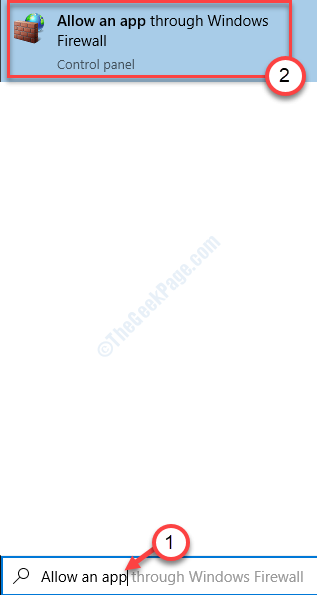
3. Pentru a modifica solicitările de acces, trebuie să faceți clic pe „Schimbă setările“.
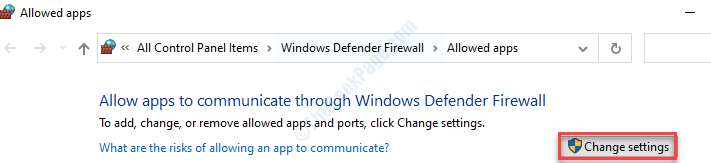
4. Pur și simplu derulați în jos prin lista de aplicații. Fii cu ochii pe aplicația „VLC”.
5. Atunci Verifica optiunea "Privat" și "Public”Ambele pentru a permite accesul la rețea în ambele rețele pentru playerul media VLC.

7. După ce ați permis jucătorului, faceți clic pe „O.K“.

Încercați să redați din nou videoclipul. De data aceasta, problema nu ar trebui să apară din nou.
Remediere 3 - Dezinstalați antivirusul terță parte
Dacă remedierea de mai sus nu funcționează sau paravanul de protecție este gestionat de antivirus, puteți încerca să îl dezinstalați.
1. La început, apăsați pe Tasta Windows + R cheile împreună.
2. Apoi, tastați „appwiz.cpl”Și a lovit introduce cheie.

Aceasta va deschide fereastra Programe și caracteristici.
3. După aceasta, derulați în jos pentru a localiza antivirusul pe sistemul dvs.
4. Faceți clic dreapta pe antivirus și faceți clic pe „Dezinstalați“.

Aceasta va dezinstala antivirusul de pe computer.
Repornire sistemul pentru a finaliza procesul. Încercați să redați din nou fișierul video.
Remediere - 4 Acceptați proprietatea asupra fișierului
Dacă vă confruntați cu o problemă cu un fișier de pe computer. Încercați acești pași pentru a deține fișierul.
1. Deschideți locația fișierului pe computer.
2. Faceți clic dreapta pe fișier și faceți clic pe „Proprietăți“.
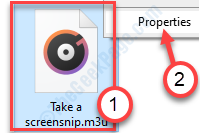
3. Apoi, trebuie să faceți clic pe „Securitate”Fila.
4. După aceea, faceți clic pe „Avansat“.

5. Odata ce Securitate avansată setările apar, faceți clic pe butonul „Schimbare”Opțiune lângă„Proprietar:‘.
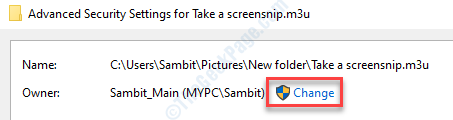
6. După aceea, faceți clic pe „Avansat…“.

7. Apoi, trebuie să faceți clic pe „Gaseste acum“.
8. Apoi, faceți clic pe „Administratori“.
9. După aceea, faceți clic pe „O.K“.

10. Din nou, faceți clic pe „O.K”Pentru a salva acest lucru.

11. În pasul următor, trebuie Verifica optiunea "Înlocuiți proprietarul pe subcontainere și obiecte“.

12. Revenind la Setări avansate de securitate, Click pe "aplica“.
13. Pe ecran va apărea un mesaj. Click pe "O.K“.

14. Click pe "aplica" și "O.K“.
Securitate avansată setările se vor închide.
15. Acum, faceți clic pe „Editați | ×”Pentru a edita din nou permisiunea.
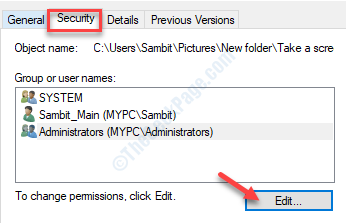
16. Aici, selectați „Administratori (MYPC \ Administratori)“.
17. Acum, debifează toate "Nega”Casetă pentru fiecare intrare de permisiune.
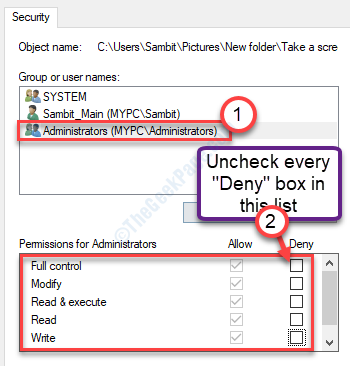
Click pe "aplica" și "O.K”Pentru a salva setările.
Încercați să accesați din nou fișierul.
Fix - 5 Dezinstalați și reinstalați VLC
Pentru a rezolva această problemă VLC, trebuie să o dezinstalați și să o reinstalați din nou pe computer.
1. apasă pe Tasta Windows + R.
2. Apoi, tastați „appwiz.cpl“. Click pe "O.K“.

3. După aceasta, faceți clic dreapta pe „VLC media player”Și apoi faceți clic pe„Dezinstalați“.
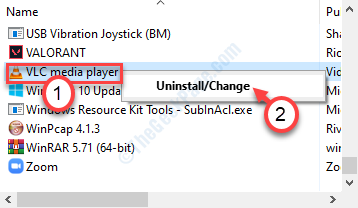
După dezinstalarea playerului VLC Media, trebuie să instalați cea mai recentă versiune a acestuia.
4. Accesați secțiunea oficială de descărcare VideoLan.
5. Click pe "Descărcați VLC“.
Cel mai recent fișier de configurare al playerului VLC va fi descărcat pe computer.
6. După descărcarea setării playerului VLC, alerga pregatirea.
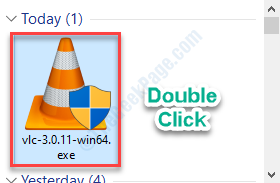
Urmați instrucțiunile de pe ecran pentru a instala VLC pe dispozitiv.
După ce ați instalat cea mai recentă versiune a playerului media VLC, puteți reda din nou fișierul.
